
Situacioj okazas kiam la router-rekomencoj eble bezonos. Ekzemple, ĝi estas asociita kun eraroj en ĝia laboro aŭ ĝi devas esti farita post ŝanĝi la agordojn tra la interreta interfaco. Estas malsamaj enkorpiĝoj de la tasko. Ĉiu el ili havas siajn proprajn agojn algoritmon kaj estos optimumaj nur en certaj situacioj. Ĉiuj sekvaj metodoj estas universaj, do ili povas sekure uzi la posedantojn de routers de diversaj fabrikantoj.
Metodo 1: butono sur la router
Preskaŭ ĉiuj modernaj routers malantaŭ aŭ flanke estas butono, kiu respondecas pri ŝaltado de la aparato. Plej ofte, ĝi nomiĝas "potenco" aŭ "ON / OFF". Se tia metodo rebotado konvenas al vi, nur duoble alklaku ĉi tiun butonon, farante malgrandan paŭzon inter ĉiu gazetaro.
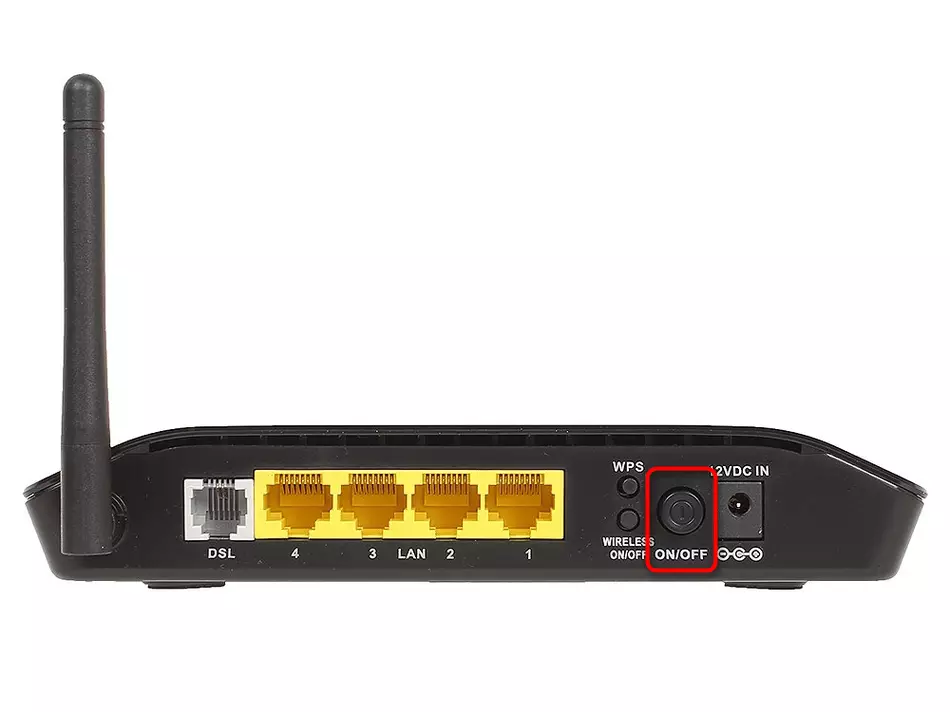
En la foresto de butono, la reboot povas esti farita per malŝaltado de la potenco aŭ unu el la sekvaj metodoj.
Metodo 2: butono en la interreta interfaco
Ĉi tiu opcio implikas per virtuala butono, kiu estas en unu el la sekcioj pri administrado de agordoj en la interreta interfaco. Por efektivigi ĉi tiun metodon, la uzanto devas esti rajtigita en la interreta centro mem kaj trovi la saman butonon. Ni konsideru ĉi tiun metodon sur vida ekzemplo.
- Malfermu ajnan konvenan retumilon kaj enigu tie 192.168.1.1 aŭ 192.168.0.1. Iru al ĉi tiu adreso alklakante la Eniga-klavon por eniri la menuon pri agordoj de reto. Ni klarigas, ke por sukcesa transiro, la router mem devas esti konektita al la komputilo per la LAN-kablo aŭ Wi-Fi.
- Entajpu rajtigo datumoj kaj alklaku "Saluti" iri al la TTT-interfaco. Defaŭlte, en ambaŭ kampoj, vi plej ofte devas eniri admin. Se ĉi tiuj valoroj ne taŭgas, ni rekomendas konatiĝi kun aliaj materialoj en nia retejo, kie ekzistas instrukcioj por difini aliran klavon kaj salutnomon por rajtigo en la Router Interreta Centro.
- En iu agorda menuo, la Reboot-opcio estas transdonita al la unua sekcio, kiu plej ofte nomiĝas la "ŝtata" aŭ "reto-karto". Tiam ne faras pliajn agojn. Simple alklaku ĉi tiun butonon por rekomenci la aparaton.
- Se ne ekzistas tia butonon, vi devos serĉi ĝin en aliaj sekcioj de la difinoj. Ni analizos ĉi sur la ekzemplo de la D-Link ttt interfacon, ĉar ĝi estas plej normigita kaj rigardoj kiel menuo de aliaj fabrikantoj. Post aprobo per la panelo, movi al la Sistemo sekcio.
- Tie, elektu la kategorion "Agordo".
- Kontraŭa la "reŝargo de Aparato" surskribon, alklaku "Rekomenci".
- Konfirmi la ago legante la averto mesaĝo.
- Atendu por la rekomenco, kaj poste iras al la sekvajn agojn per la TTT interfaco.
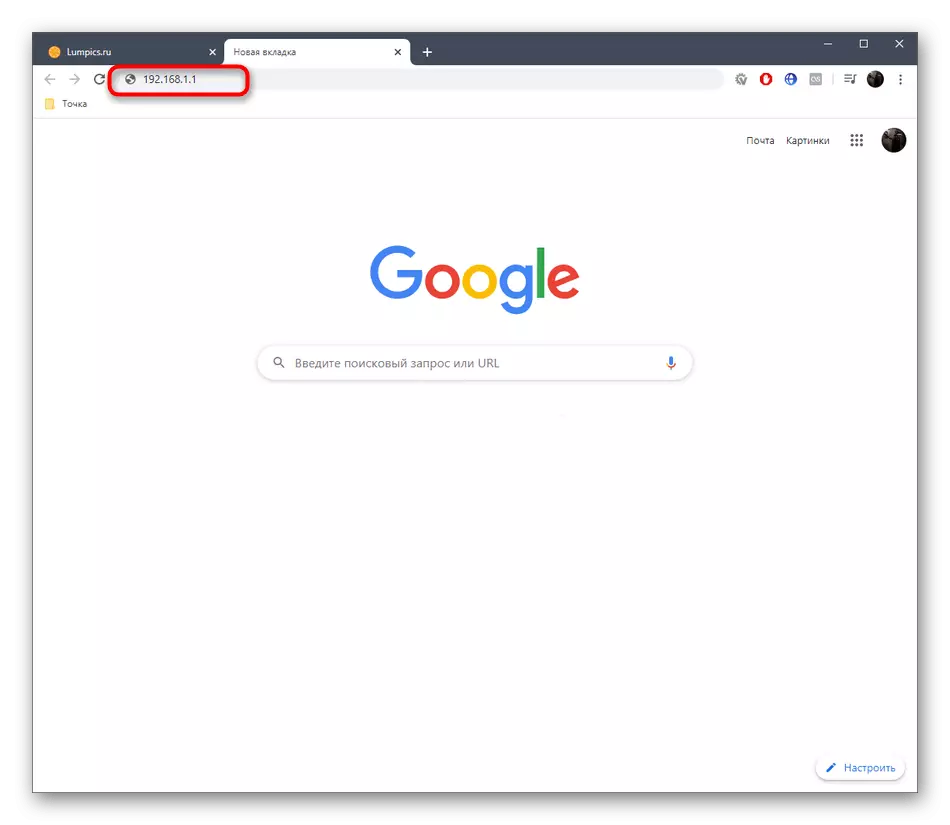
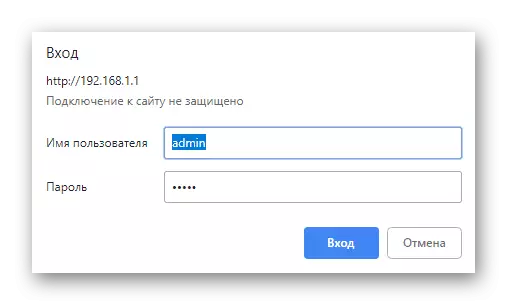
Legu pli: Difino de Salutnomo kaj Pasvorto por eniri la interretan interfacon de la router
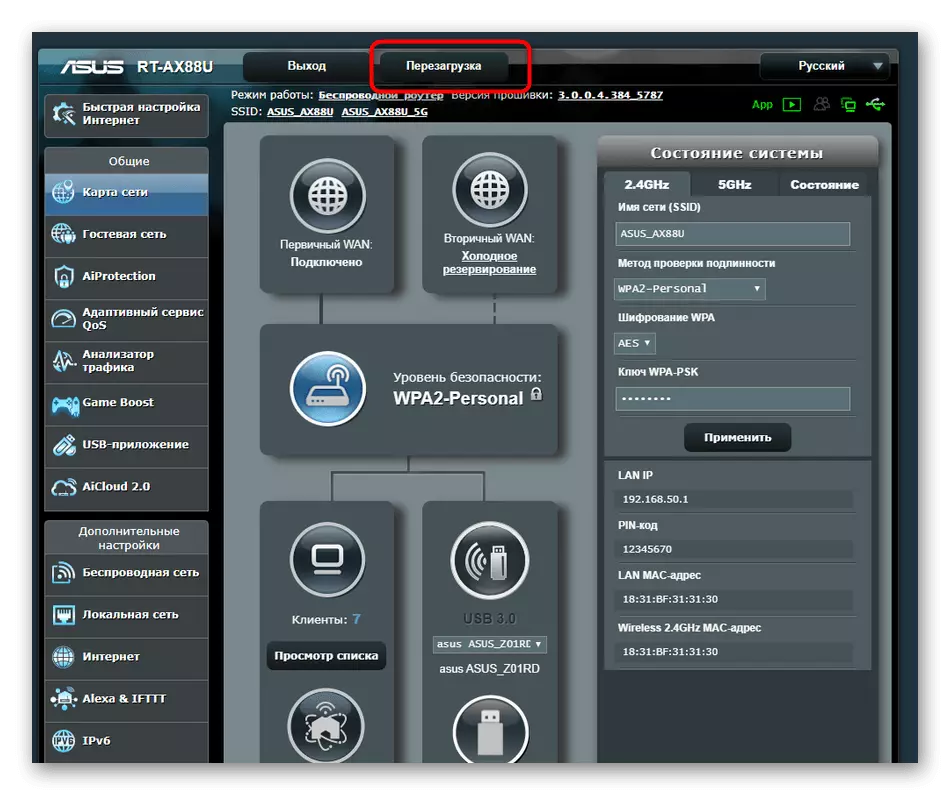
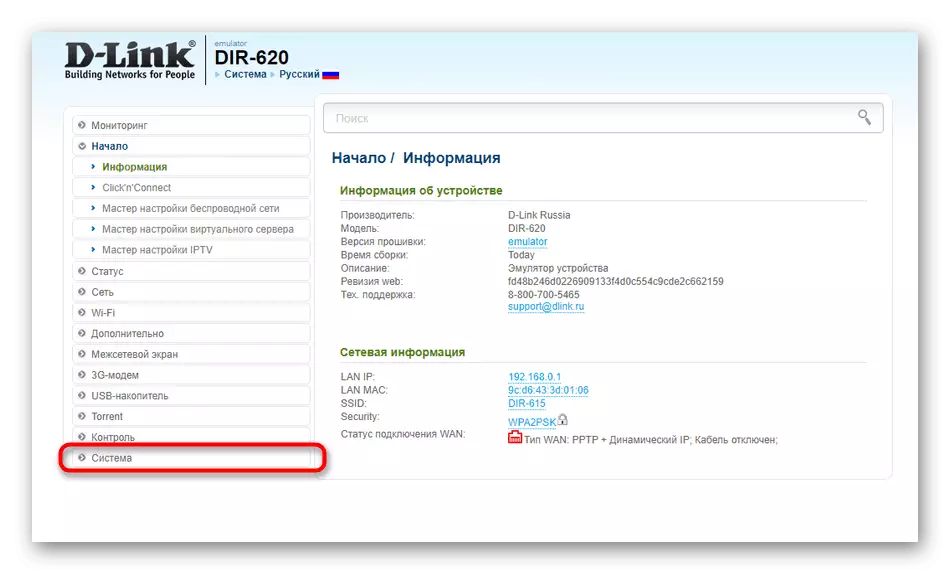
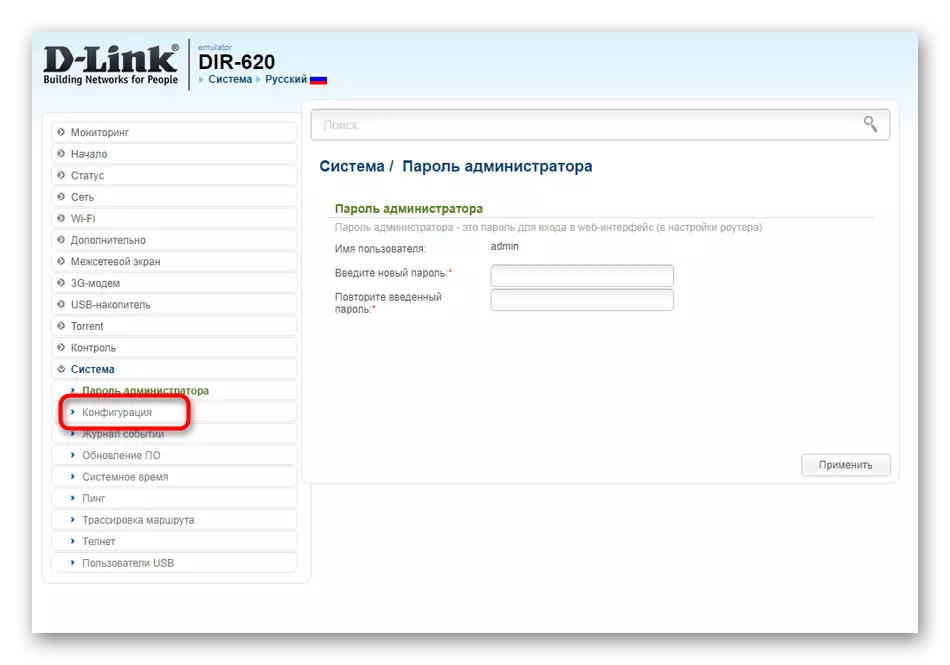
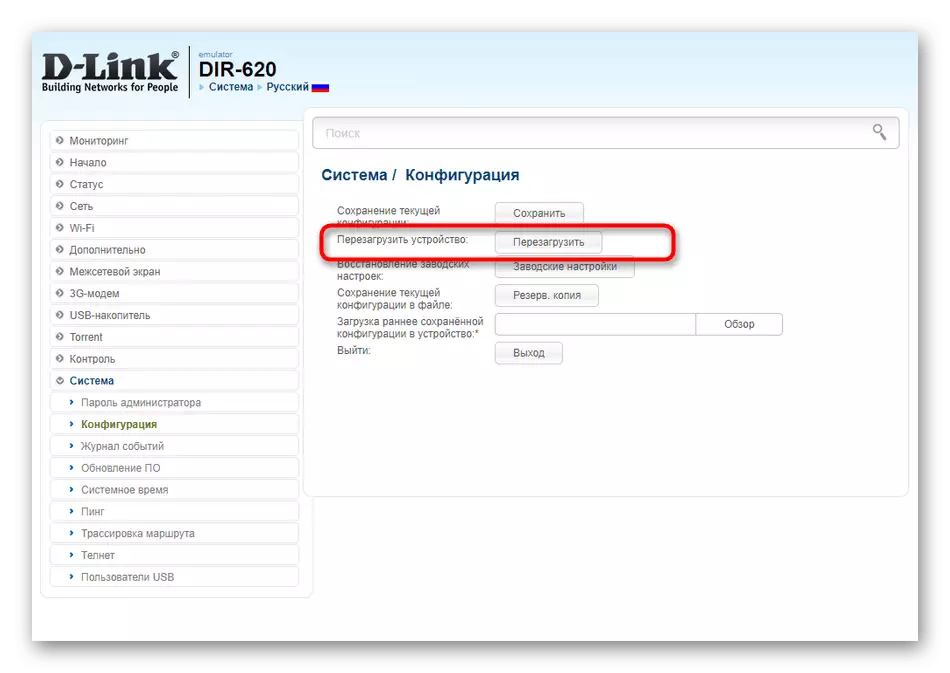
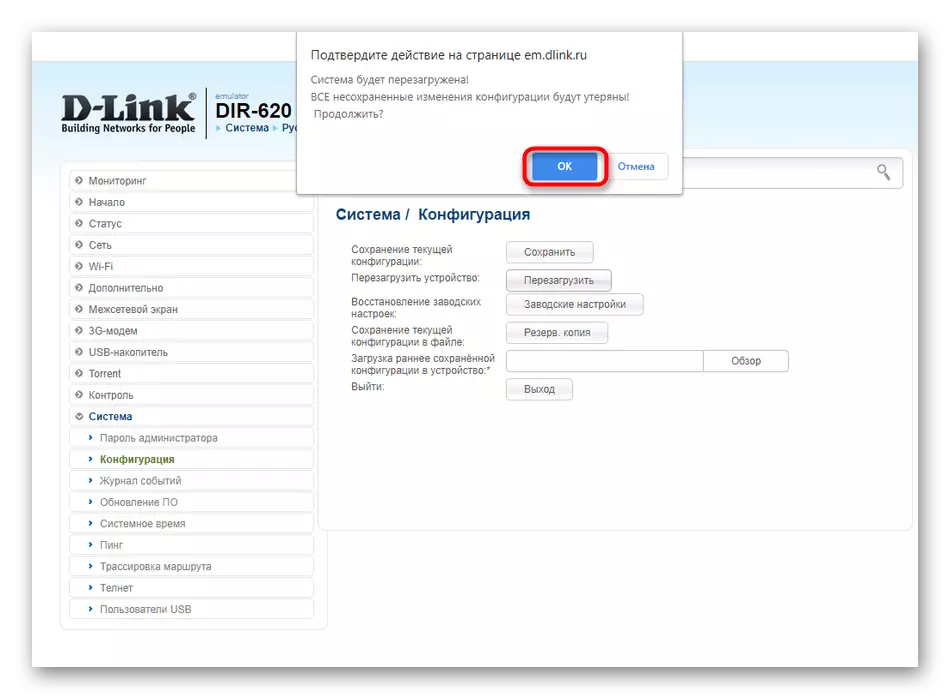
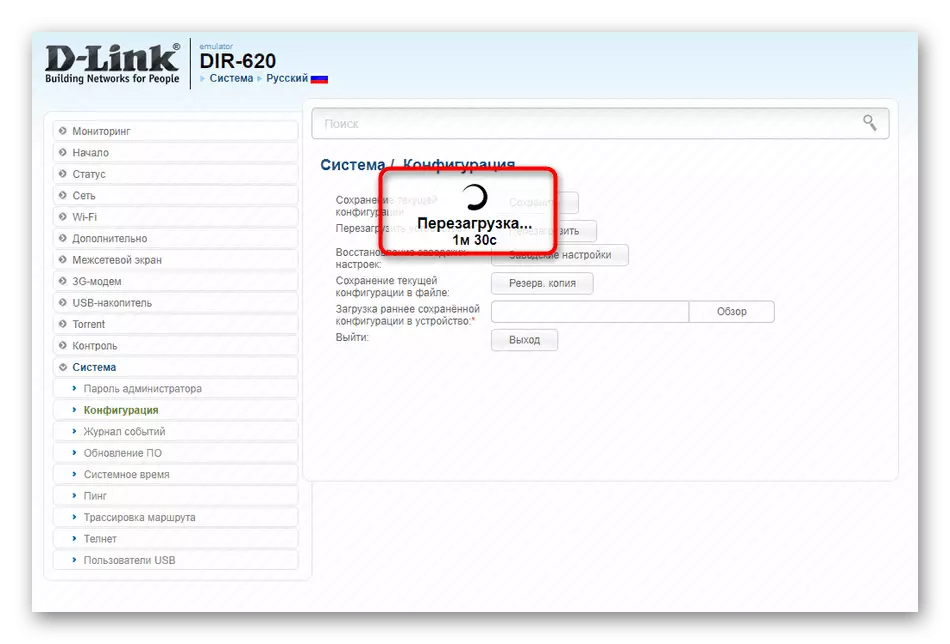
Se vi frontas la menueroj montrita supre ne kongruas kun montriĝas en la aktuala interreto centro, provu trovi la necesan butonon sur la "Sistemo", "Sistemo Utilecoj" aŭ "Administrado" sekcioj.
Metodo 3: Aŭtomata Reboot Agordo
Iuj fabrikantoj de teamoj de reto en novaj versioj de firmware aldonas eblon kiu permesas agordi la horaron por aŭtomate rekomenci la router en momento donita. Tiu ebligas al vi faligi kaŝmemoro kaj datumojn stokitaj en RAM, iomete stabiligi la funkciadon de la aparato. Elfari la agordo de tiaj reboot sur la ekzemplo de TP-LINK:
- Malfermu la interfacon retejo kie vi iras al "Sistemo Iloj" kaj elektu "Tempo Agordo".
- Indiku la ĝustan tempon, ĉar ĝi estas sur ĉi tiu scenaro, ke la enkursigilo reboot horaro estos orientita. Klaku sur "Akiri de Computer", se vi volas transdoni la dato de la mastruma sistemo. Fine, apliki la agordojn per klako sur "Konservi".
- Nun movi al la kategorio "Rekomenci".
- Ĉi tie vi ŝalti la aŭtomatan operacion funkcio sur la horaro.
- Indiku la tagoj de la semajno kaj la tempo en kiu la router iros rekomenci. Estas nenio malfacila en tio, ke la uzanto nur bezonas demandi preciza horo kaj noti la necesajn punktoj markobutonojn.
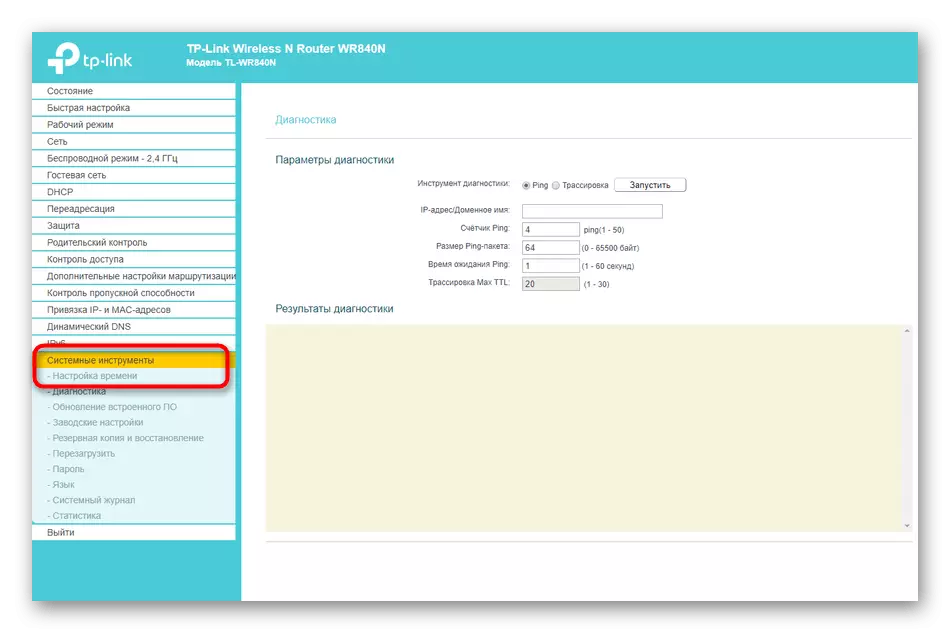

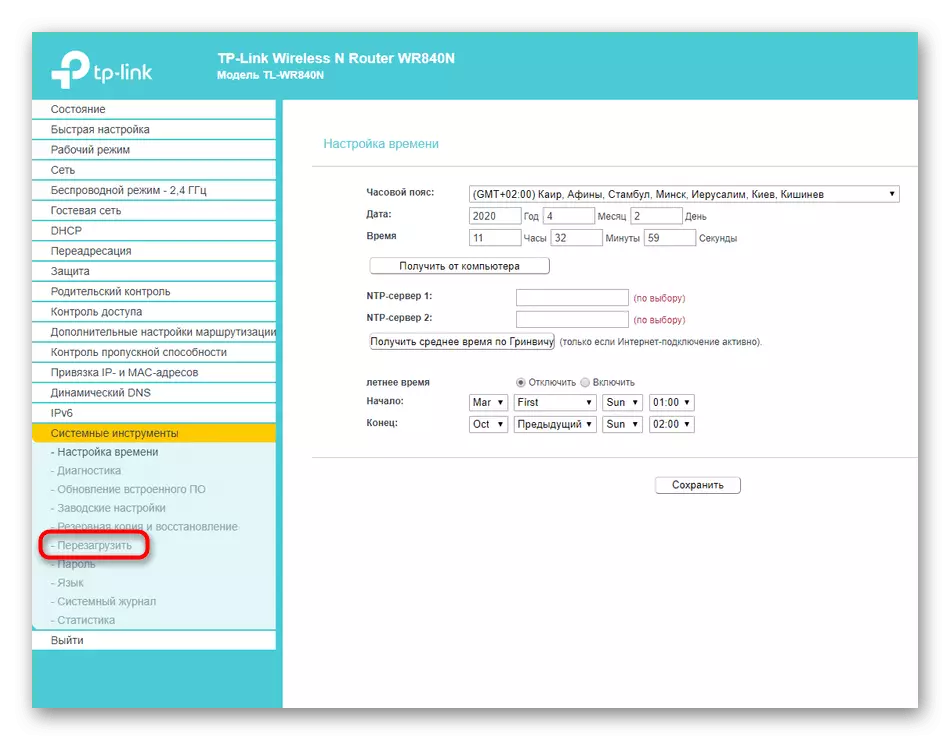
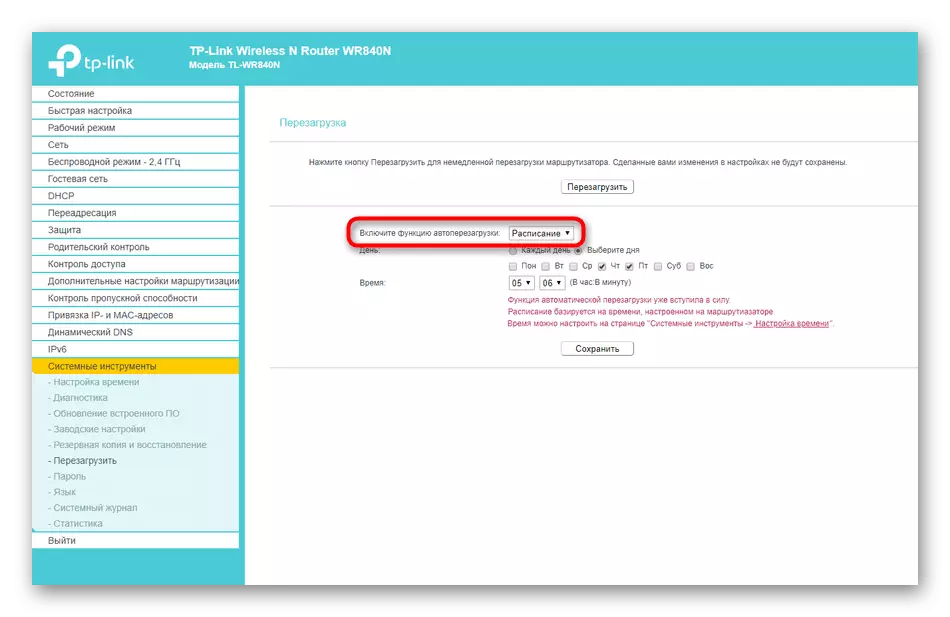
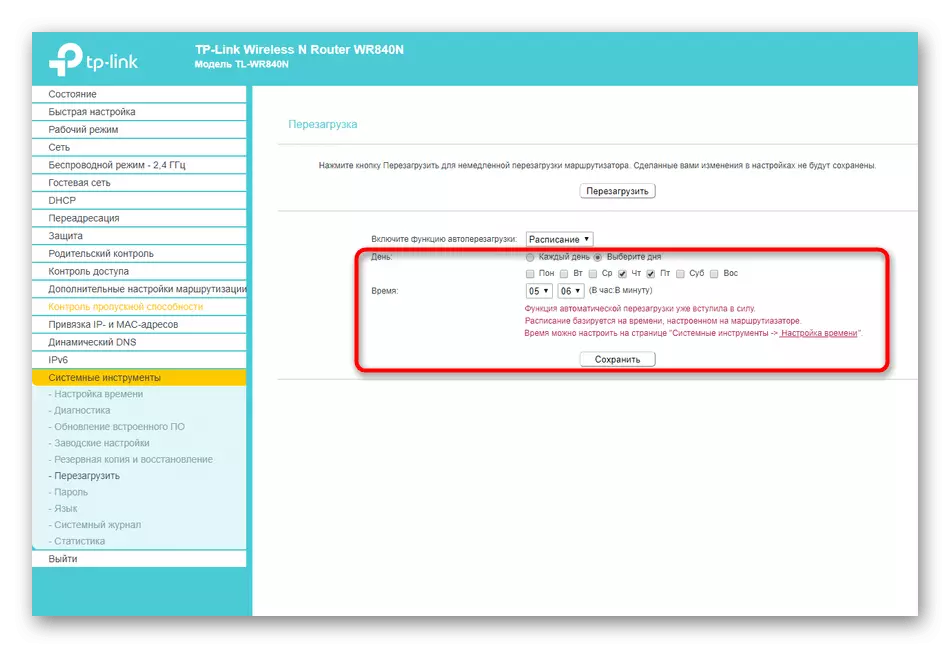
Konservu ĉiujn ŝanĝojn kaj kompletigi la interago kun la ttt interfacon. La router aŭtomate reboot ĉiufoje je la specifita tempo. Se je ĉi tiu punkto, ekzemple, elŝuti ion tra retumilo, konsideri ke post restartigi la malŝarĝo ne daŭrigi.
Metodo 4: Uzante Telnet Funkcio
Teknologio nomita Telnet estas enigita en la Vindozo Operaciumoj kaj ĝi komisias de administri la router konduton per la norma komandlinio aplikon enmetante malsamaj parametroj. Ne ĉiuj routers subteni kontrolon tra tia opcio, kiu povas esti klarigita persone de la provizanto aŭ reprezentanto de la kompanio kiu disvolvis la aparato modelo uzita. Krome, laborante kun Telnet ne prenos multe da tempo kaj forto, do vi povas sekure kontroli ĉu la reto teamo rekomencos post eniri la komando al la konzolo.
- Unue vi devas aktivigi Telnet en via komputilo, se cxi tio ne estas farita pli frue. Malferma "komenco" kaj iru al "parametroj".
- Tie, elektu la kategorion "Aplikoj".
- Fluu la listo, kie trovi la aliĝo "Programoj kaj Komponantoj", kaj poste klaku sur ĝi.
- Tra la maldekstra panelo en la fenestro kiu aperas, vizitu "Ebligu aŭ malŝalti Windows Komponantoj".
- En la listo de pliaj komponantoj, trovi "Telnet kliento" kaj kontrolu la skatolo apud tiu ero.
- Atendi por kompletigi la rilaton de la postulata dosierojn.
- Vi estos sciigita de la enirejo de ŝanĝoj en forton.
- Nun vi povas daŭrigi per interagado kun teknologio. Por fari tion, rulu la konzolo en konvena maniero, ekzemple, tra la serĉo por "Komenco".
- Entajpu Telnet 192.168.0.1 aŭ Telnet 192.168.0.1 konekti al la router.
- Se la ligo pasis sukcese, vi povas movi al reboot.
- Ĉi tiu estas farita enigante nur unu SYS Reboot ordonon.
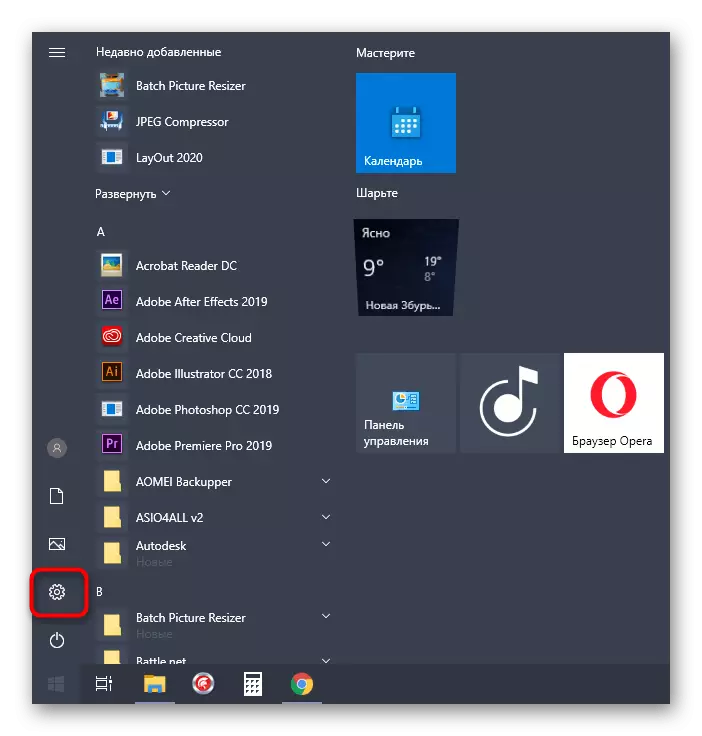
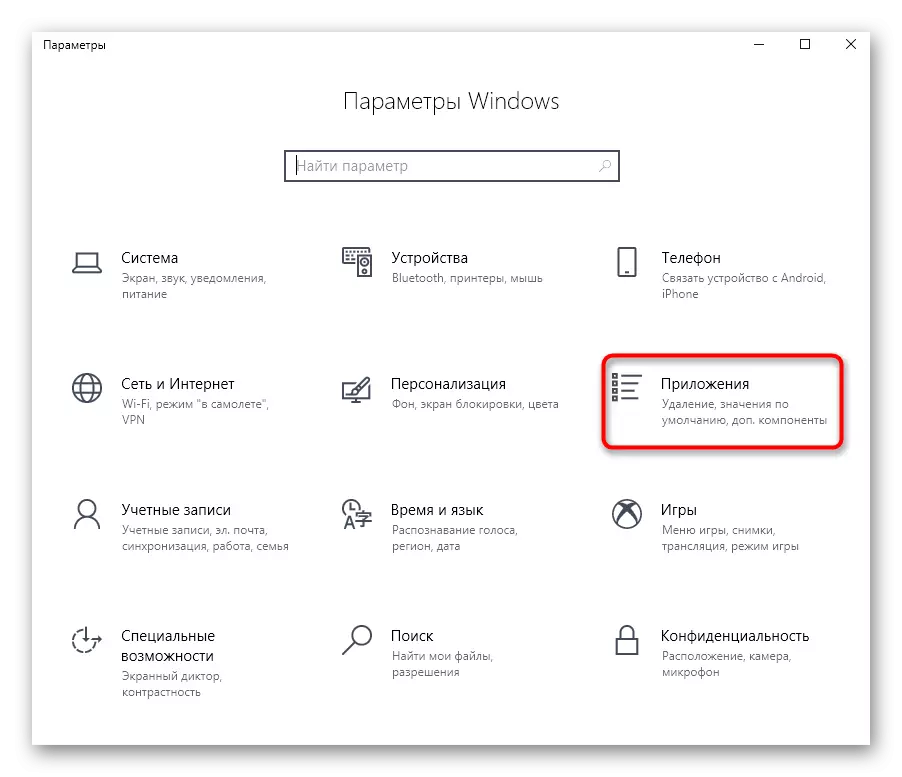
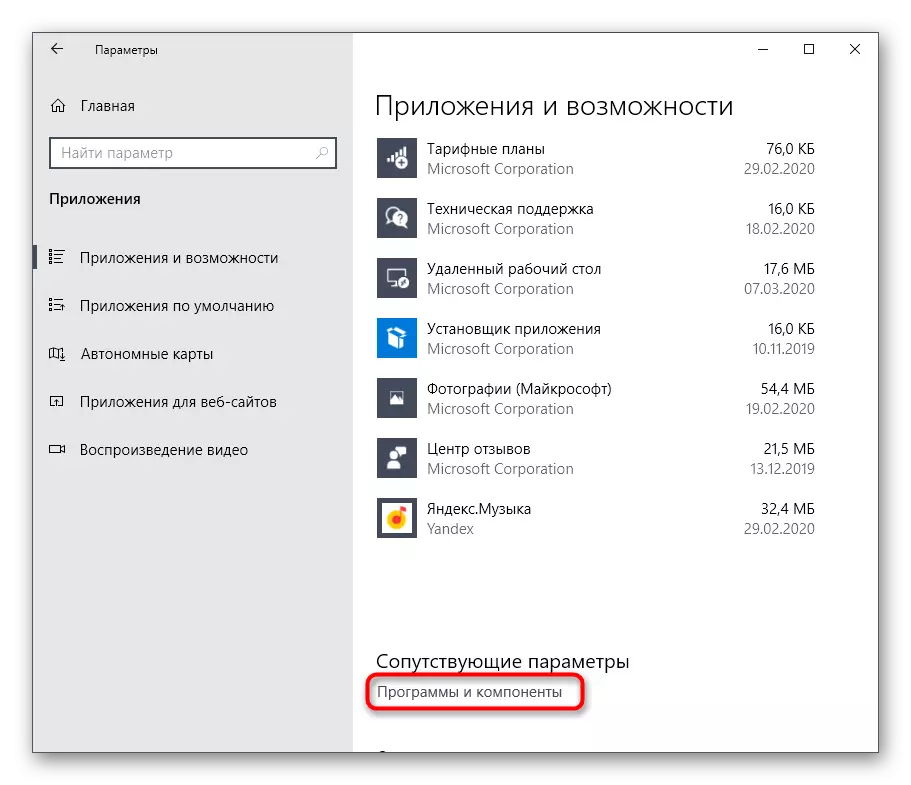
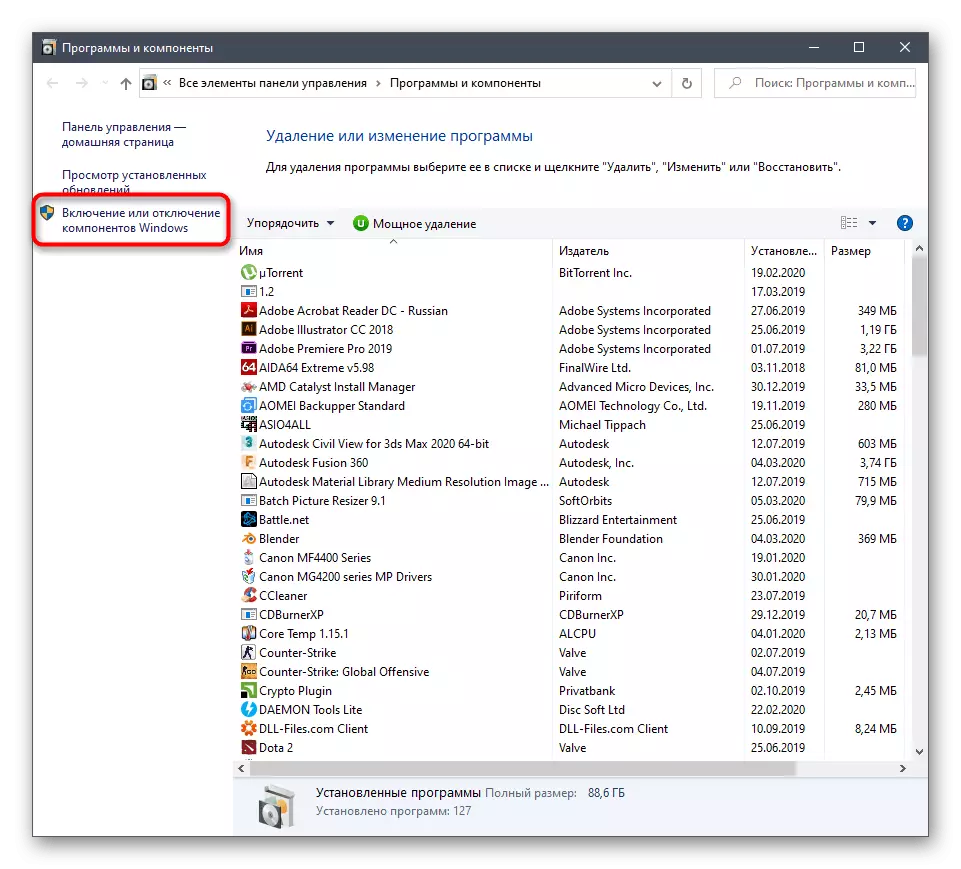

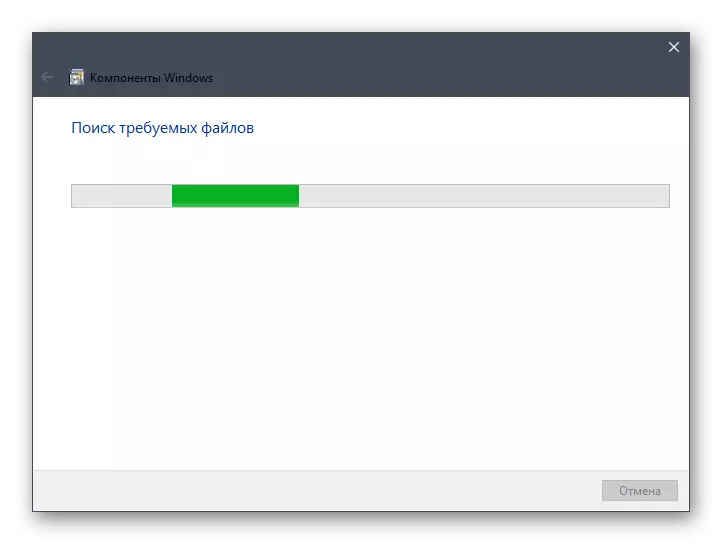
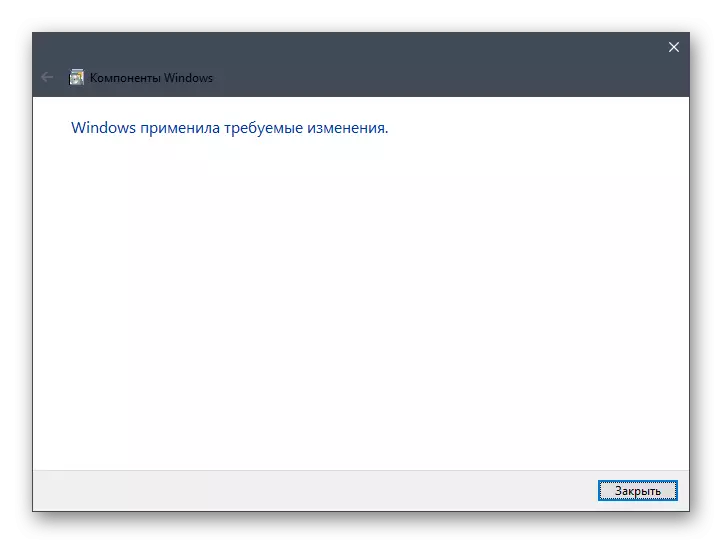
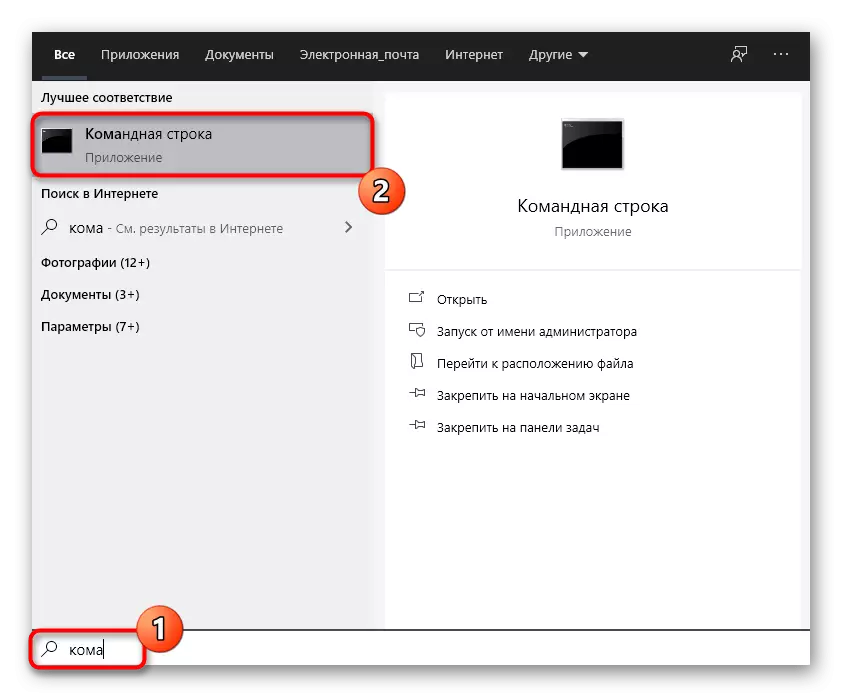
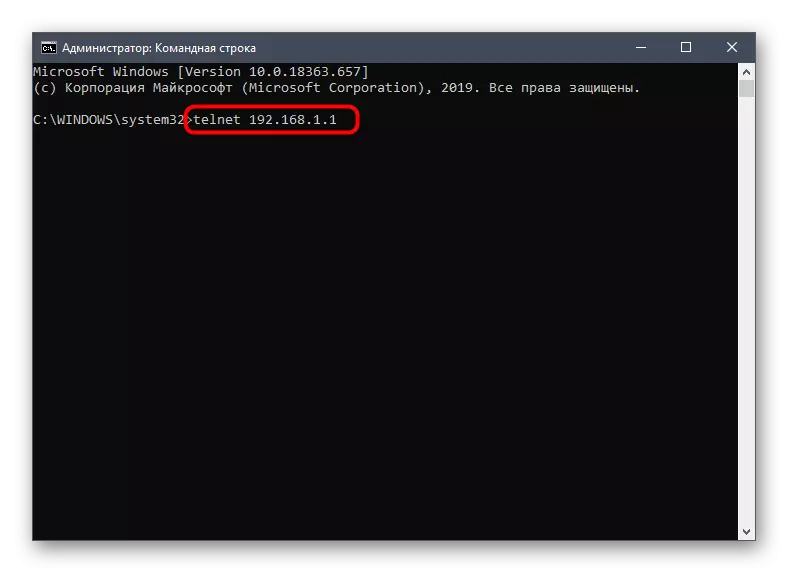
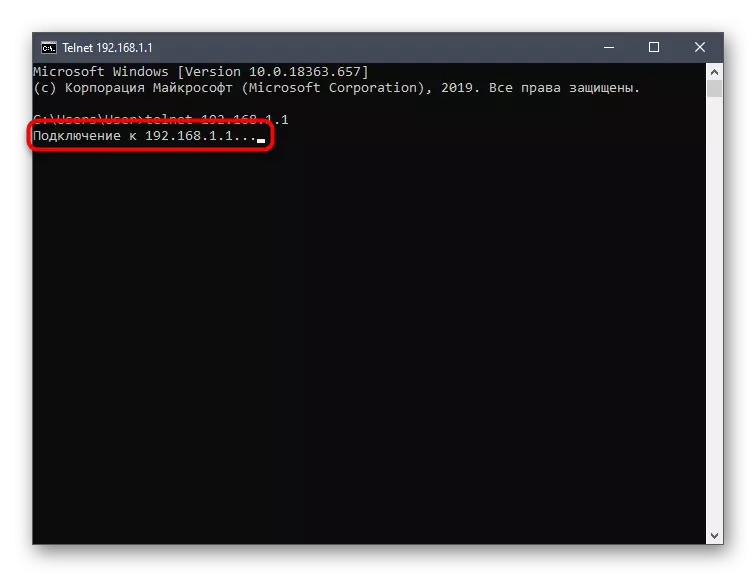
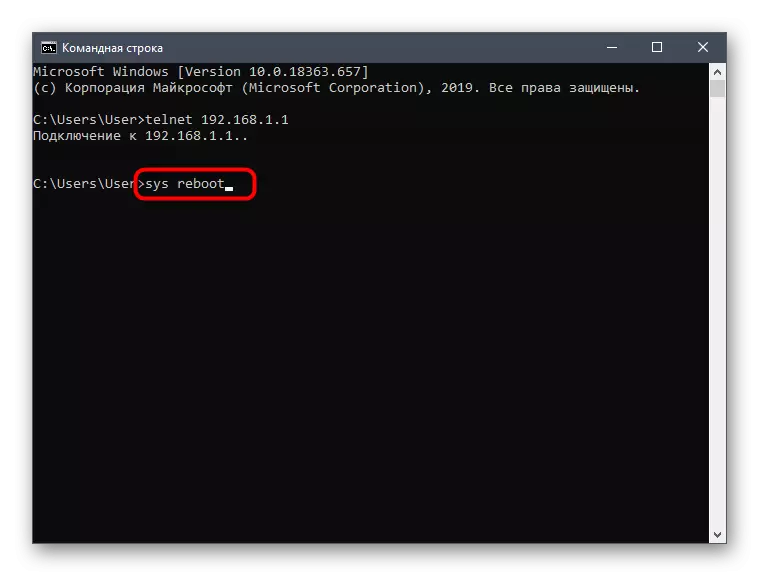
La ekrano devas sciigi, ke la teamo sukcese aplikiĝas. Atendu la plenan turnon sur la router, kaj poste iru labori kun ĝi.
Se vi bezonas rekomenci la venontan fojon, Telnet ne necesas, tuj malfermi la konzolon kaj eniri la ordonojn menciitaj.
Vi nur devas elekti metodon, kiu ŝajnis taŭga por regule aŭ unufoje por rekomenci la retan ekipaĵon. Konsiderinte la prezentitajn metodojn, konsideras la trajtojn de la router kaj efektivigas la aperon de ĝia interreta interfaco.
